联想笔记本电池图标怎么显示 联想笔记本如何在任务栏显示电池电量百分比
更新时间:2023-11-27 13:55:44作者:xtyang
联想笔记本电池图标怎么显示,联想笔记本电池图标的显示和任务栏中电量百分比的展示是为了方便用户实时了解电池的使用状态,在联想笔记本上,电池图标通常会显示在任务栏的右下角位置。当笔记本电池充电时,图标会显示一个电池图案,并且随着电量的减少,图案中的电池指示器也会相应地缩小。而要在任务栏中显示电池电量的百分比,可以通过打开电源管理设置来进行相关配置。通过这些简单的操作,用户可以轻松地了解到电池的剩余电量,从而更好地掌握笔记本的使用时间和电量情况。
具体步骤:
1.点击图标打开联想笔记本中预装的联想电脑管家软件。
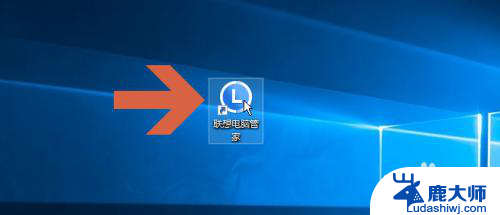
2.点击联想电脑管家软件主界面图示的主菜单按钮。
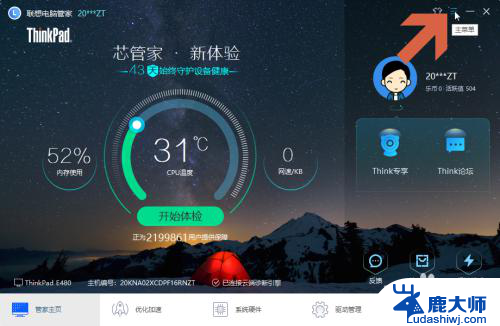
3.点击主菜单中的【设置中心】选项。
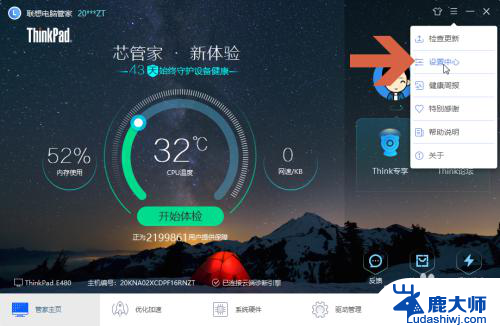
4.此时应打开常规设置选项卡。
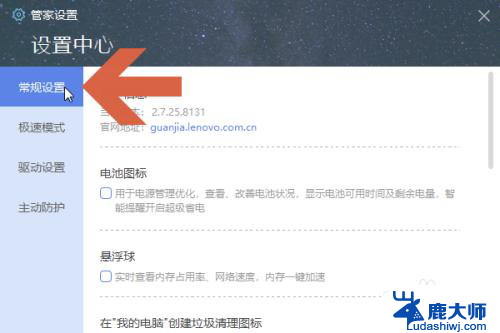
5.点击勾选常规设置选项卡中图示的【电池图标】选项。
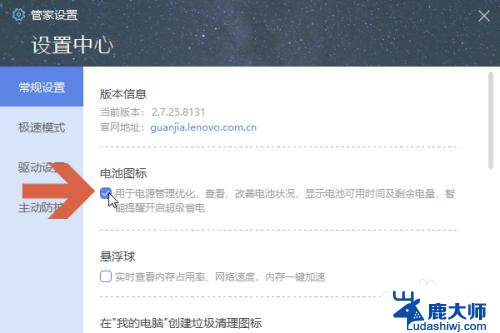
6.关闭联想电脑管家界面。

7.这样,任务栏就显示电池电量百分比图标了。
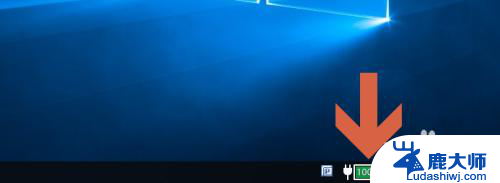
以上是关于联想笔记本电池图标显示的全部内容,如果有需要的用户可以按照以上步骤进行操作,希望对大家有所帮助。
联想笔记本电池图标怎么显示 联想笔记本如何在任务栏显示电池电量百分比相关教程
- 联想笔记本的此电脑就是我的电脑吗 怎样在联想笔记本桌面上显示我的电脑
- 苹果11电量显示百分比 iPhone 11电池显示百分比设置方法
- ios14怎么显示电池电量百分比 苹果iOS14显示电池百分比设置方法
- 如何显示电池电量百分比oppo oppo手机电量百分比显示打开方法
- 联想笔记本usb接口名称 联想笔记本电脑侧面接口图解
- 笔记本开机显示电池有问题 电脑电池充电速度慢怎么解决
- 苹果11电池百分比显示怎么调 iPhone 11电池显示百分比设置教程
- 联想笔记本桌面没有我的电脑 联想笔记本如何在桌面上添加我的电脑图标
- 联想电脑鼠标大小 联想笔记本鼠标指针大小如何改变
- 联想笔记本键盘键怎么关闭灯 联想笔记本键盘灯如何关闭
- 东芝电视无线投屏功能怎么打开 电视怎么打开无线投屏功能
- 微信怎么知道对方撤回的消息是什么 微信撤回消息查看方法
- 拒绝接入网络怎么办 网络拒绝接入解决方法
- 笔记本电脑如何用外接显示器 笔记本外接显示器分辨率调整方法
- opporeno8如何设置锁屏壁纸 oppo手机锁屏壁纸设置教程
- 惠普136w无线打印机怎么连接wifi 惠普136w打印机怎样连接无线网络
电脑教程推荐
- 1 如何去掉磁盘写保护功能 磁盘被写保护如何处理
- 2 svn恢复删除的文件 SVN删除文件后如何恢复
- 3 qq聊天记录文件夹名称 QQ聊天记录保存文件夹
- 4 怎么看电脑有没有激活 检查电脑是否激活的方法
- 5 ultraiso怎么刻录到u盘 UltraISO软件怎么刻录系统镜像到U盘
- 6 笔记本键盘亮度开关 笔记本电脑键盘灯快捷键设置
- 7 联想笔记本进入安全模式按哪个键 联想笔记本进入安全模式的步骤
- 8 微信助手在哪里打开 电脑微信文件传输助手如何关闭
- 9 怎么删除word回车符号 怎样在Word文档中消除回车符号
- 10 iphone要连接itunes怎么办 IPhone连接ITunes提示停用怎么解决